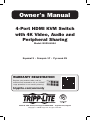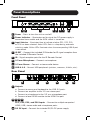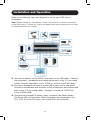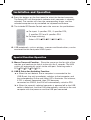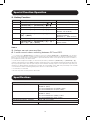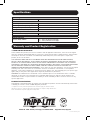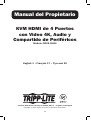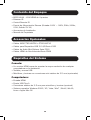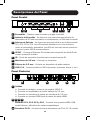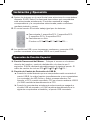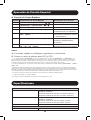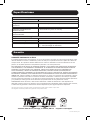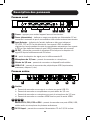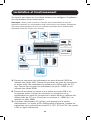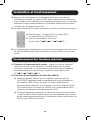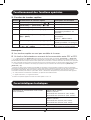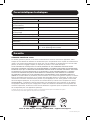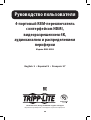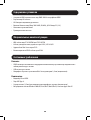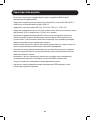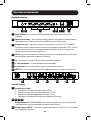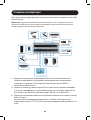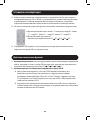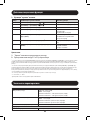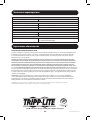Tripp Lite Owner's Manual B005-HUA4 El manual del propietario
- Categoría
- Conmutadores KVM
- Tipo
- El manual del propietario
Este manual también es adecuado para
La página se está cargando ...
La página se está cargando ...
La página se está cargando ...
La página se está cargando ...
La página se está cargando ...
La página se está cargando ...
La página se está cargando ...
La página se está cargando ...

9
Manual del Propietario
KVM HDMI de 4 Puertos
con Video 4K, Audio y
Compartido de Periféricos
Modelo: B005-HUA4
1111 W. 35th Street, Chicago, IL 60609, EE UU • tripplite.com/support
Copyright © 2020 Tripp Lite. Todos los derechos reservados.
English 1 • Français 17 • Русский 25

10
• B005-HUA4 – KVM HDMI de 4 puertos
• Extensor IR
• Control Remoto IR
• Fuente de Alimentación Externa (Entrada: 100V ~ 240V, 50Hz / 60Hz,
0.5A; Salida: 5V 3A)
• Accesorios de Instalación
• Manual del Propietario
• Cables KVM P785-HKIT06 o P785-HKIT10
• Cables para Dispositivo USB 3.0 A/B Serie U322
• Cables de Audio Mini Estéreo Serie P312
• Cables HDMI de Alta Velocidad Serie P568
Consola:
• Un monitor HDMI capaz de soportar la mayor resolución de cualquier
computadora en la instalación
• Teclado y mouse USB
• Micrófono y bocinas con conectores mini estéreo de 3.5 mm (opcionales)
Computadora:
• Entrada HDMI
• Puerto USB Tipo A
• Conectores estéreo de 3.5 mm para micrófono y bocinas (opcional)
• Sistema operativo Windows 2000 / XP / Vista / Win7 / Win8 / Win10,
Linux o Apple Mac OS
Contenido del Empaque
Accesorios Opcionales
Requisitos del Sistema

11
• Controla 4 computadoras HDMI desde una sola consola de video HDMI
• Soporta resoluciones de video 4K @ 60 Hz reales, incluyendo HDR 4:4:4
y HDCP 2.2
• Soporta todas las especificaciones HDMI 2.0
• Soporta RGB 4:4:4/ YCbCr 4:4:4/ YCbCr 4:2:2/ YCbCr 4:2:0
• Soporta un ancho de banda de 12 bits por canal (36 bits todos los
canales) Color verdadero y 6 Gbps por canal (18 Gbps todos los canales)
• Un hub incorporado de 2 puertos USB 2.0 permite compartir dispositivos
USB entre las computadoras conectadas al KVM
• Los enchufes mini estéreo de 3.5 mm permiten a un micrófono
proporcionar una entrada de audio a cada una de las computadoras
conectadas y le permiten escuchar la salida de audio en un juego
de bocinas
• Los enchufes adicionales de audio de la consola están colocados
convenientemente en el panel frontal, haciéndolos ideales para su uso
con bocinas y micrófonos
• Alterne entre computadoras conectadas mediante los botones en el
panel frontal, control remoto IR, movimiento de mouse o teclas rápidas
• Soporta conexión directa – Las computadoras y los dispositivos pueden
desconectarse y reconectarse sin tener que apagar el KVM
• Rápida instalación sin la necesidad de software
• Guarda el EDID [Extended Display Identification Data] del monitor para
optimizar la resolución de la pantalla
Características del Producto

12
Descripciones del Panel
Panel Frontal
1
Encendido – Presione para encender y apagar la unidad.
2
Indicador de Encendido – Se ilumina en rojo para indicar que la fuente de
alimentación de CD está conectada a un tomacorriente y el KVM está encendido.
3
Selector de Entrada – Se ilumina en azul para indicar si se ha seleccionado
PC1, PC2, PC3 o PC4. Los LED selectos destellan en un ciclo durante el
modo de conmutación automática. Los LEDs en línea se iluminan cuando se
conecta el puerto USB B correspondiente.
4
IR EXT – Conecte el Extensor IR incluido para recepción de señal IR del
control remoto IR incluido.
5
IR – Punto de recepción de señal para el control remoto IR.
6
Micrófono de 3.5 mm – Conecte un micrófono.
7
Estéreo de 3.5 mm – Conecte un dispositivo de audio estéreo.
8
USB A 3.0 – Conecte periféricos USB (impresoras, escáneres, discos U, etc.)
Panel Posterior
PC1 PC3 PC4PC2
PC1
PC3 PC4PC2
1 2 4 5 6 73 8
9
Salidas
a. Conecte un teclado y mouse a los puertos USB 2.0.
b. Conecte un amplificador al puerto estéreo de 3.5 mm.
c. Conecte un micrófono al puerto de micrófono de 3.5 mm.
d. Conecte un monitor HDMI local al puerto de salida HDMI.
10
Entradas PC1, PC2, PC3 y PC4 – Conecte a los puertos HDMI, USB,
audio Estéreo y Micrófono de varias computadoras.
Entrada de 5V CD – Conecte la fuente de alimentación de CD de 5V / 3A incluida.
PC1 PC3 PC4PC2
PC1
PC3 PC4PC2
9 10 11 12 13 14
14
11 12 13

13
Refiérase a los siguientes pasos y diagrama para configurar la instalación
de su KVM.
Nota: Antes de efectuar cualquier conexión, cerciórese que estén apagados todos
los dispositivos conectados al KVM. Desconecte los cables de alimentación de
cualquier computadora que tenga la función de encendido de teclado.
1. Conecte computadoras a los puertos de entrada USB B usando
cables USB. Conecte los puertos del micrófono y audio estéreo de
las computadoras usando cables de audio de 3.5 mm. Conecte
computadoras a los puertos “HDMI In” usando cables HDMI.
2. Conecte un teclado y mouse a los puertos USB A en el panel posterior.
Conecte un micrófono y amplificador a los puertos de micrófono y audio
estéreo usando cables de audio de 3.5 mm. Conecte un monitor a
“HDMI Out” usando un cable HDMI.
3. Conecte la fuente de alimentación de CD incluida y presione el
botón de encendido. Se iluminará el LED de encendido. Cuando las
computadoras estén conectadas a los puertos PC1, PC2, PC3 y PC4, se
encenderán los LED en línea.
Instalación y Operación
Extensor IR
Micrófono
Amplificador
Teclado
Mouse
Pantalla HDMI
PC1
PC4
Fuente de
Alimentación
Dispositivos USB
(impresora, escáner, disco
U, etc.)
Amplificador
Micrófono

14
Instalación y Operación
4. Oprima los botones en el panel frontal para seleccionar la computadora
deseada. El LED "Select" se iluminará para indicar qué computadora
está seleccionada actualmente. El monitor mostrará la imagen
correspondiente y la computadora seleccionada puede controlarse
mediante teclado y mouse.
5. El control remoto IR incluido trabaja igual que los botones:
a. Para entrada: 1 especifica PC1, 2 especifica PC2.
3 especifica PC3 y 4 especifica PC4.
b. Para alternar en ciclo:
El orden es PC1 PC2 PC 3 PC4 PC1….
6. Los periféricos USB, como impresoras, escáneres y memorias USB,
pueden conectarse a los puertos USB A en el panel frontal.
Operación de Función Especial
1. Función Transversal del Mouse – Coloque el mouse en el extremo
derecho del monitor y continúe deslizándolo a la derecha por 2
segundos. El KVM cambiará automáticamente al siguiente puerto. El
orden de cambio de ciclo es PC1 PC2 PC3 PC4 PC1…
2. Función de Cambio de Detección de USB B:
a. Cuando la unidad detecta que una computadora está conectada al
puerto USB B, la unidad cambia inmediatamente a esa computadora
y se encienden los LED Online y Select correspondientes. Por
ejemplo, si PC1 ya está conectado, PC2 se conecta mediante USB B
y el KVM cambiará automáticamente a PC2.
b. Cuando la computadora actualmente seleccionada es apagada o
el cable USB es marcado y el KVM cambia automáticamente a la
siguiente computadora encendida y el puerto USB conectado.

15
Operación de Función Especial
3. Función de Teclas Rápidas:
Número Combinación de Teclas Rápidas Descripción de la Función
1
[Scroll Lock]++¹ [Scroll Lock] + o
Cambiar al siguiente puerto
2
[Scroll Lock]++ [Scroll Lock] + o
Cambiar al puerto anterior
3 [Scroll Lock]++ [Scroll Lock] + [X]² Cambiar a PC "X"
4 [Scroll Lock]++ [Scroll Lock] + [S]³ Activar Conmutación Automática
(Predeterminado: 15 segundos)
5 [Scroll Lock]++ [Scroll Lock] + [I] +
[N]
4
+ [Enter]
Configurar el Intervalo de
Conmutación Automática (Entre 5
~ 999 segundos)
6
[Scroll Lock]++ [Scroll Lock] + [B] + [1/0]
5
Encendido y Apagado del
Zumbador (Predeterminado:
Encendido)
7 [Scroll Lock]++ [Scroll Lock] + [F] + [L] +
[A] + [S] + [H] + [Enter]
Todos reanudan el modo
predeterminado
de teclas rápidas
6
Notas:
1. Las teclas rápidas no distinguen mayúsculas y minúsculas.
2. Suena un ruido al alternar entre PC1 y PC2.
1
“++” significa presionar [Scroll Lock] dos veces en rápida sucesión. Por ejemplo: [Scroll Lock] ++ [Scroll Lock] + [1]”
significa presionar dos veces en rápida sucesión el botón Scroll Lock y entonces presionar el botón número 1. El período de
detección entre cada código de teclas rápidas es de 5 segundos. Si se presiona el botón Scroll Lock la primera vez y pasan 5
segundos antes de presionar nuevamente el botón Scroll Lock, el código de teclas rápidas será inválido.
2
“X” indica la entrada de PC. Por ejemplo, para cambiar a PC2, la combinación de teclas rápidas es [Scroll Lock] ++ [Scroll
Lock] + [2].
3
Encender esta función causará que los puertos HDMI, micrófono y bocinas ingresen al modo de conmutación automática sin
USB. Presione cualquier tecla (excepto la barra espaciadora) para salir al puerto usado antes de la secuencia de conmutación
automática. Presione la barra espaciadora para permanecer en el puerto actualmente en uso. Cuando esté activado el modo de
conmutación automática, destellará el LED “Select” correspondiente del puerto actualmente en uso.
4
“N” indica el número de intervalo de conmutación, que puede ser de 5 segundos a 999 segundos.
5
“1” significa encendido, “0” significa apagado.
6
Este modo se relaciona solamente con la función de teclas rápidas # 4 y #6.
Conectores
Conectores del KVM (Hembra) USB 3.0 B x4 (Posterior)
HDMI x4 (Posterior)
Conector Estéreo de 3.5 mm x4 (Verde, Posterior)
Conector Estéreo de 3.5 mm x4 (Rosa, Posterior)
Conectores de Consola (Hembra) USB 2.0 A x2 (Frontal)
HDMI x1 (Posterior)
Conector Estéreo de 3.5 mm (Verde, Frontal)
Conector Estéreo de 3.5 mm (Rosa, Frontal)
Conectores de Hub USB (Hembra) USB 3.0 A x2 (Frontal)
Resolución de Video
Máxima Resolución 4K x 2K @ 60 Hz (4K UHD)
Especificaciones

Ancho de Banda de Operación
Ancho de banda de HDMI 18 Gb
Ambiental
Rango de Temperatura de
Operación
0 °C a 45 °C [32 °F a 113 °F]
Rango de Humedad de Operación De 10% a 85% de HR (Sin Condensación)
Rango de Temperatura de
Almacenamiento
-10 ºC a 80 ºC [14 ºF a 176 ºF]
Rango de Humedad de
Almacenamiento
De 5% a 90% de HR (Sin Condensación)
Requerimientos de Energía
Fuente de Alimentación Externa 5V / 3A CD
Consumo de Energía (Máx.) 12W
Protección contra descargas electroestáticas
Modelo del Cuerpo Humano +/- 8kV (Descarga de Espacio de Aire)
+/- 4kV (Descarga de Contacto)
Especificaciones
1111 W. 35th Street, Chicago, IL 60609, EE UU • tripplite.com/support
20-04-035 93-3C93_RevA
GARANTÍA LIMITADA DE 3 AÑOS
El vendedor garantiza que este producto, si se usa de acuerdo con todas las instrucciones aplicables, está
libre de defectos en cuanto a materiales y mano de obra por un período de 3 años a partir de la fecha de
compra inicial. Si el producto resulta defectuoso en cuanto a materiales o mano de obra dentro de ese
período, el vendedor reparará o reemplazará el producto a su entera discreción.
ESTA GARANTÍA NO SE APLICA AL DESGASTE NORMAL O A LOS DAÑOS QUE RESULTEN DE ACCIDENTES,
USO INCORRECTO, USO INDEBIDO O NEGLIGENCIA. EL VENDEDOR NO OTORGA GARANTÍAS EXPRESAS
DISTINTAS A LA ESTIPULADA EN EL PRESENTE. SALVO EN LA MEDIDA EN QUE LO PROHÍBAN LAS
LEYES APLICABLES, TODAS LAS GARANTÍAS IMPLÍCITAS, INCLUIDAS TODAS LAS GARANTÍAS DE
COMERCIALIZACIÓN O IDONEIDAD, ESTÁN LIMITADAS EN CUANTO A DURACIÓN AL PERÍODO DE GARANTÍA
ESTABLECIDO; ASIMISMO, ESTA GARANTÍA EXCLUYE EXPRESAMENTE TODOS LOS DAÑOS INCIDENTALES E
INDIRECTOS. (Algunos estados no permiten limitaciones en cuanto a la duración de una garantía y algunos
estados no permiten la exclusión o limitación de daños incidentales o indirectos, de modo que es posible
que las limitaciones anteriores no se apliquen a usted. Esta garantía le otorga derechos legales específicos
y es posible que usted goce de otros derechos que pueden variar de una jurisdicción a otra).
ADVERTENCIA: antes de usarlo, cada usuario debe tener cuidado al determinar si este dispositivo es
adecuado o seguro para el uso previsto. Ya que las aplicaciones individuales están sujetas a gran variación,
el fabricante no garantiza la adecuación de estos dispositivos para alguna aplicación específica.
Tripp Lite tiene una política de mejora continua. Las especificaciones están sujetas a cambio sin previo aviso.
Las fotografías e ilustraciones pueden diferir ligeramente de los productos reales.
Garantía
La página se está cargando ...
La página se está cargando ...
La página se está cargando ...
La página se está cargando ...
La página se está cargando ...
La página se está cargando ...
La página se está cargando ...
La página se está cargando ...
La página se está cargando ...
La página se está cargando ...
La página se está cargando ...
La página se está cargando ...
La página se está cargando ...
La página se está cargando ...
La página se está cargando ...
La página se está cargando ...
Transcripción de documentos
Manual del Propietario KVM HDMI de 4 Puertos con Video 4K, Audio y Compartido de Periféricos Modelo: B005-HUA4 English 1 • Français 17 • Русский 25 1111 W. 35th Street, Chicago, IL 60609, EE UU • tripplite.com/support Copyright © 2020 Tripp Lite. Todos los derechos reservados. 9 Contenido del Empaque • • • • B005-HUA4 – KVM HDMI de 4 puertos Extensor IR Control Remoto IR Fuente de Alimentación Externa (Entrada: 100V ~ 240V, 50Hz / 60Hz, 0.5A; Salida: 5V 3A) • Accesorios de Instalación • Manual del Propietario Accesorios Opcionales • • • • Cables KVM P785-HKIT06 o P785-HKIT10 Cables para Dispositivo USB 3.0 A/B Serie U322 Cables de Audio Mini Estéreo Serie P312 Cables HDMI de Alta Velocidad Serie P568 Requisitos del Sistema Consola: • Un monitor HDMI capaz de soportar la mayor resolución de cualquier computadora en la instalación • Teclado y mouse USB • Micrófono y bocinas con conectores mini estéreo de 3.5 mm (opcionales) Computadora: • • • • Entrada HDMI Puerto USB Tipo A Conectores estéreo de 3.5 mm para micrófono y bocinas (opcional) Sistema operativo Windows 2000 / XP / Vista / Win7 / Win8 / Win10, Linux o Apple Mac OS 10 Características del Producto • Controla 4 computadoras HDMI desde una sola consola de video HDMI • Soporta resoluciones de video 4K @ 60 Hz reales, incluyendo HDR 4:4:4 y HDCP 2.2 • Soporta todas las especificaciones HDMI 2.0 • Soporta RGB 4:4:4/ YCbCr 4:4:4/ YCbCr 4:2:2/ YCbCr 4:2:0 • Soporta un ancho de banda de 12 bits por canal (36 bits todos los canales) Color verdadero y 6 Gbps por canal (18 Gbps todos los canales) • Un hub incorporado de 2 puertos USB 2.0 permite compartir dispositivos USB entre las computadoras conectadas al KVM • Los enchufes mini estéreo de 3.5 mm permiten a un micrófono proporcionar una entrada de audio a cada una de las computadoras conectadas y le permiten escuchar la salida de audio en un juego de bocinas • Los enchufes adicionales de audio de la consola están colocados convenientemente en el panel frontal, haciéndolos ideales para su uso con bocinas y micrófonos • Alterne entre computadoras conectadas mediante los botones en el panel frontal, control remoto IR, movimiento de mouse o teclas rápidas • Soporta conexión directa – Las computadoras y los dispositivos pueden desconectarse y reconectarse sin tener que apagar el KVM • Rápida instalación sin la necesidad de software • Guarda el EDID [Extended Display Identification Data] del monitor para optimizar la resolución de la pantalla 11 PC1 PC2 PC3 PC4 Descripciones del Panel Panel Frontal PC1 1 PC2 2 PC3 PC4 3 4 5 6 7 8 1 Encendido – Presione para encender y apagar la unidad. 2 Indicador de Encendido – Se ilumina en rojo para indicar que la fuente de alimentación de CD está conectada a un tomacorriente y el KVM está encendido. 3 Selector de Entrada – Se ilumina en azul para indicar si se ha seleccionado PC1, PC2, PC3 o PC4. Los LED selectos destellan en un ciclo durante el modo de conmutación automática. Los LEDs en línea se iluminan cuando se conecta el puerto USB B correspondiente. 4 IR EXT – Conecte el Extensor IR incluido para recepción de señal IR del control remoto IR incluido. 5 IR – Punto de recepción de señal para el control remoto IR. 6 Micrófono de 3.5 mm – Conecte un micrófono. 7 Estéreo de 3.5 mm – Conecte un dispositivo de audio estéreo. 8 USB A 3.0 – Conecte periféricos USB (impresoras, escáneres, discos U, etc.) Panel Posterior PC1 9 9 PC2 10 11 PC3 12 PC4 13 14 Salidas a. Conecte un teclado y mouse a los puertos USB 2.0. b. Conecte un amplificador al puerto estéreo de 3.5 mm. c. Conecte un micrófono al puerto de micrófono de 3.5 mm. d. Conecte un monitor HDMI local al puerto de salida HDMI. PC1 PC2 PC3 PC4 10 11 12 13 Entradas PC1, PC2, PC3 y PC4 – Conecte a los puertos HDMI, USB, audio Estéreo y Micrófono de varias computadoras. 14 Entrada de 5V CD – Conecte la fuente de alimentación de CD de 5V / 3A incluida. 12 Instalación y Operación Refiérase a los siguientes pasos y diagrama para configurar la instalación de su KVM. Nota: Antes de efectuar cualquier conexión, cerciórese que estén apagados todos los dispositivos conectados al KVM. Desconecte los cables de alimentación de cualquier computadora que tenga la función de encendido de teclado. Amplificador Micrófono Extensor IR Dispositivos USB (impresora, escáner, disco U, etc.) Mouse Fuente de Alimentación Teclado Micrófono PC1 PC4 Amplificador Pantalla HDMI 1. Conecte computadoras a los puertos de entrada USB B usando cables USB. Conecte los puertos del micrófono y audio estéreo de las computadoras usando cables de audio de 3.5 mm. Conecte computadoras a los puertos “HDMI In” usando cables HDMI. 2. Conecte un teclado y mouse a los puertos USB A en el panel posterior. Conecte un micrófono y amplificador a los puertos de micrófono y audio estéreo usando cables de audio de 3.5 mm. Conecte un monitor a “HDMI Out” usando un cable HDMI. 3. Conecte la fuente de alimentación de CD incluida y presione el botón de encendido. Se iluminará el LED de encendido. Cuando las computadoras estén conectadas a los puertos PC1, PC2, PC3 y PC4, se encenderán los LED en línea. 13 Instalación y Operación 4. Oprima los botones en el panel frontal para seleccionar la computadora deseada. El LED "Select" se iluminará para indicar qué computadora está seleccionada actualmente. El monitor mostrará la imagen correspondiente y la computadora seleccionada puede controlarse mediante teclado y mouse. 5. El control remoto IR incluido trabaja igual que los botones: a. Para entrada: 1 especifica PC1, 2 especifica PC2. 3 especifica PC3 y 4 especifica PC4. b. Para alternar en ciclo: El orden es PC1 PC2 PC 3 PC4 PC1…. 6. Los periféricos USB, como impresoras, escáneres y memorias USB, pueden conectarse a los puertos USB A en el panel frontal. Operación de Función Especial 1. Función Transversal del Mouse – Coloque el mouse en el extremo derecho del monitor y continúe deslizándolo a la derecha por 2 segundos. El KVM cambiará automáticamente al siguiente puerto. El orden de cambio de ciclo es PC1 PC2 PC3 PC4 PC1… 2. Función de Cambio de Detección de USB B: a. Cuando la unidad detecta que una computadora está conectada al puerto USB B, la unidad cambia inmediatamente a esa computadora y se encienden los LED Online y Select correspondientes. Por ejemplo, si PC1 ya está conectado, PC2 se conecta mediante USB B y el KVM cambiará automáticamente a PC2. b. Cuando la computadora actualmente seleccionada es apagada o el cable USB es marcado y el KVM cambia automáticamente a la siguiente computadora encendida y el puerto USB conectado. 14 Operación de Función Especial 3. Función de Teclas Rápidas: Número Combinación de Teclas Rápidas 1 [Scroll Lock]++¹ [Scroll Lock] + 2 [Scroll Lock]++ [Scroll Lock] + 3 4 [Scroll Lock]++ [Scroll Lock] + [X]² [Scroll Lock]++ [Scroll Lock] + [S]³ 5 [Scroll Lock]++ [Scroll Lock] + [I] + [N]4 + [Enter] 6 [Scroll Lock]++ [Scroll Lock] + [B] + [1/0]5 7 [Scroll Lock]++ [Scroll Lock] + [F] + [L] + [A] + [S] + [H] + [Enter] o o Descripción de la Función Cambiar al siguiente puerto Cambiar al puerto anterior Cambiar a PC "X" Activar Conmutación Automática (Predeterminado: 15 segundos) Configurar el Intervalo de Conmutación Automática (Entre 5 ~ 999 segundos) Encendido y Apagado del Zumbador (Predeterminado: Encendido) Todos reanudan el modo predeterminado de teclas rápidas6 Notas: 1. Las teclas rápidas no distinguen mayúsculas y minúsculas. 2. Suena un ruido al alternar entre PC1 y PC2. “++” significa presionar [Scroll Lock] dos veces en rápida sucesión. Por ejemplo: [Scroll Lock] ++ [Scroll Lock] + [1]” significa presionar dos veces en rápida sucesión el botón Scroll Lock y entonces presionar el botón número 1. El período de detección entre cada código de teclas rápidas es de 5 segundos. Si se presiona el botón Scroll Lock la primera vez y pasan 5 segundos antes de presionar nuevamente el botón Scroll Lock, el código de teclas rápidas será inválido. 1 “X” indica la entrada de PC. Por ejemplo, para cambiar a PC2, la combinación de teclas rápidas es [Scroll Lock] ++ [Scroll Lock] + [2]. 2 Encender esta función causará que los puertos HDMI, micrófono y bocinas ingresen al modo de conmutación automática sin USB. Presione cualquier tecla (excepto la barra espaciadora) para salir al puerto usado antes de la secuencia de conmutación automática. Presione la barra espaciadora para permanecer en el puerto actualmente en uso. Cuando esté activado el modo de conmutación automática, destellará el LED “Select” correspondiente del puerto actualmente en uso. 3 4 “N” indica el número de intervalo de conmutación, que puede ser de 5 segundos a 999 segundos. 5 “1” significa encendido, “0” significa apagado. 6 Este modo se relaciona solamente con la función de teclas rápidas # 4 y #6. Especificaciones Conectores Conectores del KVM (Hembra) Conectores de Consola (Hembra) Conectores de Hub USB (Hembra) Resolución de Video Máxima Resolución USB 3.0 B x4 (Posterior) HDMI x4 (Posterior) Conector Estéreo de 3.5 mm x4 (Verde, Posterior) Conector Estéreo de 3.5 mm x4 (Rosa, Posterior) USB 2.0 A x2 (Frontal) HDMI x1 (Posterior) Conector Estéreo de 3.5 mm (Verde, Frontal) Conector Estéreo de 3.5 mm (Rosa, Frontal) USB 3.0 A x2 (Frontal) 4K x 2K @ 60 Hz (4K UHD) 15 Especificaciones Ancho de Banda de Operación Ancho de banda de HDMI 18 Gb Ambiental Rango de Temperatura de 0 °C a 45 °C [32 °F a 113 °F] Operación Rango de Humedad de Operación De 10% a 85% de HR (Sin Condensación) Rango de Temperatura de -10 ºC a 80 ºC [14 ºF a 176 ºF] Almacenamiento Rango de Humedad de De 5% a 90% de HR (Sin Condensación) Almacenamiento Requerimientos de Energía Fuente de Alimentación Externa 5V / 3A CD Consumo de Energía (Máx.) 12W Protección contra descargas electroestáticas Modelo del Cuerpo Humano +/- 8kV (Descarga de Espacio de Aire) +/- 4kV (Descarga de Contacto) Garantía GARANTÍA LIMITADA DE 3 AÑOS El vendedor garantiza que este producto, si se usa de acuerdo con todas las instrucciones aplicables, está libre de defectos en cuanto a materiales y mano de obra por un período de 3 años a partir de la fecha de compra inicial. Si el producto resulta defectuoso en cuanto a materiales o mano de obra dentro de ese período, el vendedor reparará o reemplazará el producto a su entera discreción. ESTA GARANTÍA NO SE APLICA AL DESGASTE NORMAL O A LOS DAÑOS QUE RESULTEN DE ACCIDENTES, USO INCORRECTO, USO INDEBIDO O NEGLIGENCIA. EL VENDEDOR NO OTORGA GARANTÍAS EXPRESAS DISTINTAS A LA ESTIPULADA EN EL PRESENTE. SALVO EN LA MEDIDA EN QUE LO PROHÍBAN LAS LEYES APLICABLES, TODAS LAS GARANTÍAS IMPLÍCITAS, INCLUIDAS TODAS LAS GARANTÍAS DE COMERCIALIZACIÓN O IDONEIDAD, ESTÁN LIMITADAS EN CUANTO A DURACIÓN AL PERÍODO DE GARANTÍA ESTABLECIDO; ASIMISMO, ESTA GARANTÍA EXCLUYE EXPRESAMENTE TODOS LOS DAÑOS INCIDENTALES E INDIRECTOS. (Algunos estados no permiten limitaciones en cuanto a la duración de una garantía y algunos estados no permiten la exclusión o limitación de daños incidentales o indirectos, de modo que es posible que las limitaciones anteriores no se apliquen a usted. Esta garantía le otorga derechos legales específicos y es posible que usted goce de otros derechos que pueden variar de una jurisdicción a otra). ADVERTENCIA: antes de usarlo, cada usuario debe tener cuidado al determinar si este dispositivo es adecuado o seguro para el uso previsto. Ya que las aplicaciones individuales están sujetas a gran variación, el fabricante no garantiza la adecuación de estos dispositivos para alguna aplicación específica. Tripp Lite tiene una política de mejora continua. Las especificaciones están sujetas a cambio sin previo aviso. Las fotografías e ilustraciones pueden diferir ligeramente de los productos reales. 1111 W. 35th Street, Chicago, IL 60609, EE UU • tripplite.com/support 20-04-035 93-3C93_RevA-
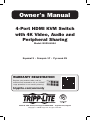 1
1
-
 2
2
-
 3
3
-
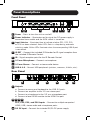 4
4
-
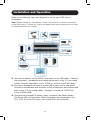 5
5
-
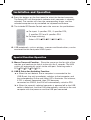 6
6
-
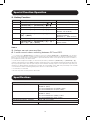 7
7
-
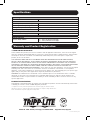 8
8
-
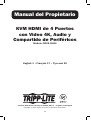 9
9
-
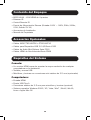 10
10
-
 11
11
-
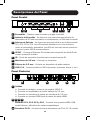 12
12
-
 13
13
-
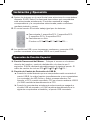 14
14
-
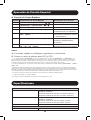 15
15
-
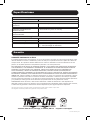 16
16
-
 17
17
-
 18
18
-
 19
19
-
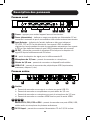 20
20
-
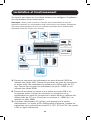 21
21
-
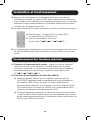 22
22
-
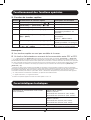 23
23
-
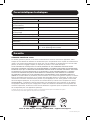 24
24
-
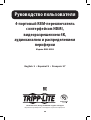 25
25
-
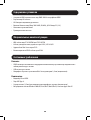 26
26
-
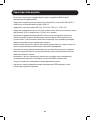 27
27
-
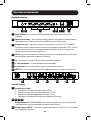 28
28
-
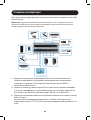 29
29
-
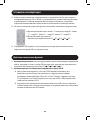 30
30
-
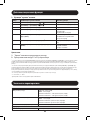 31
31
-
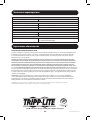 32
32
Tripp Lite Owner's Manual B005-HUA4 El manual del propietario
- Categoría
- Conmutadores KVM
- Tipo
- El manual del propietario
- Este manual también es adecuado para
En otros idiomas
Documentos relacionados
-
Tripp Lite Owner's Manual B005-DPUA4 El manual del propietario
-
Tripp Lite B005-HUA2-K El manual del propietario
-
Tripp Lite Owner's Manual B005-DPUA2-K El manual del propietario
-
Tripp Lite U215-002 El manual del propietario
-
Tripp Lite B004-DP2UA2-K El manual del propietario
-
Tripp Lite B032-HUA2 El manual del propietario
-
Tripp Lite B024-HU08 & B024-HU16 Guía de inicio rápido
Otros documentos
-
Digitus DS-12874 Guía de inicio rápido
-
Black Box KV6222A Manual de usuario
-
Belkin F1D116 Manual de usuario
-
Steren COM-317 El manual del propietario
-
König CMP-KVMSWIT50 Manual de usuario
-
König CMP-KVMSWIT60 Manual de usuario
-
ATEN CM1164 Guía de inicio rápido
-
König CMP-KVMSWIT70 Manual de usuario
-
OvisLink KVM-104 El manual del propietario